何時應該嵌入影片以及何時應該在 PowerPoint 中連結到影片?

您是否應該在 PowerPoint 中嵌入或連結影片?如果你也有這樣的疑惑,那麼下面的文章將會給你答案。
製作精彩的簡報需要時間——除非你有人工智慧助理。 PowerPoint Copilot 讓您免於手動工作,從而可以專注於傳遞內容。以下是有效使用此工具的方法!
3. 從頭開始建立新的簡報
即使您對簡報有很好的想法,從空白幻燈片開始也可能會令人望而生畏。這就是PowerPoint 中的 Copilot可以提供幫助的地方。
Copilot透過根據簡單的提示建立整個簡報來幫助克服這個最初的障礙。您可以告訴它主題,它將產生帶有相關幻燈片的基本結構。
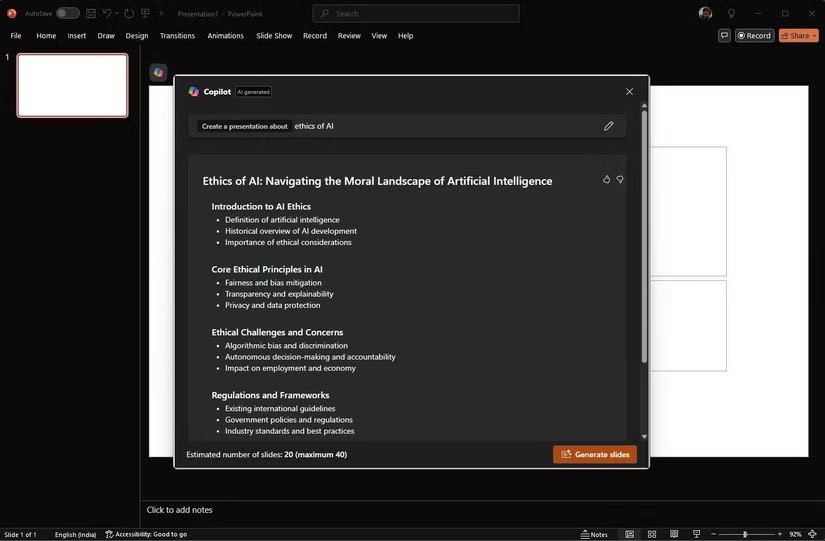
例如,如果您需要介紹人工智慧倫理,只需將該內容輸入 Copilot,它就會產生一個簡報大綱,其中的投影片涵蓋倫理原則、挑戰和關注以及法律框架等主題。然而,這不僅僅是創建一個模板。
Copilot 超越了基本輪廓。它還可以在投影片上填入相關內容,包括文字、圖像,甚至建議的佈局,就像有一位研究助理為您完成了準備工作一樣。當然,您需要自訂創建的內容以滿足您的特定需求,並添加必要的詳細資訊和獨特的數據。
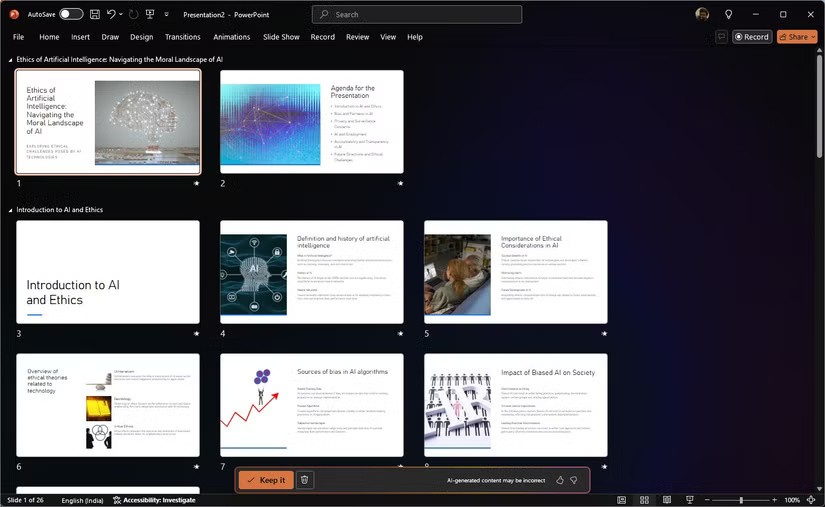
此外,Copilot 還可以幫助您集思廣益,並根據您分享的要點產生內容。這對於克服創造力障礙和確保演示全面且資訊豐富非常有幫助。
本質上,Copilot 為您提供了一個堅實的起點,然後您可以對其進行改進和擴展。它為您節省了數小時的初步研究和幻燈片製作時間,使您能夠專注於簡報中更重要的方面。
2. 轉換和安排幻燈片
我們都有過這樣的經驗:幻燈片內容太多,充滿了無盡的要點和混亂的訊息。
Copilot 可以幫助將這些雜亂的內容轉變成連貫且引人入勝的簡報。您也可以使用它來刷新現有的簡報。也許內容已經過時或幻燈片太密集且難以理解。 Copilot 可以幫助您組織這些內容並創建新穎且引人入勝的簡報。
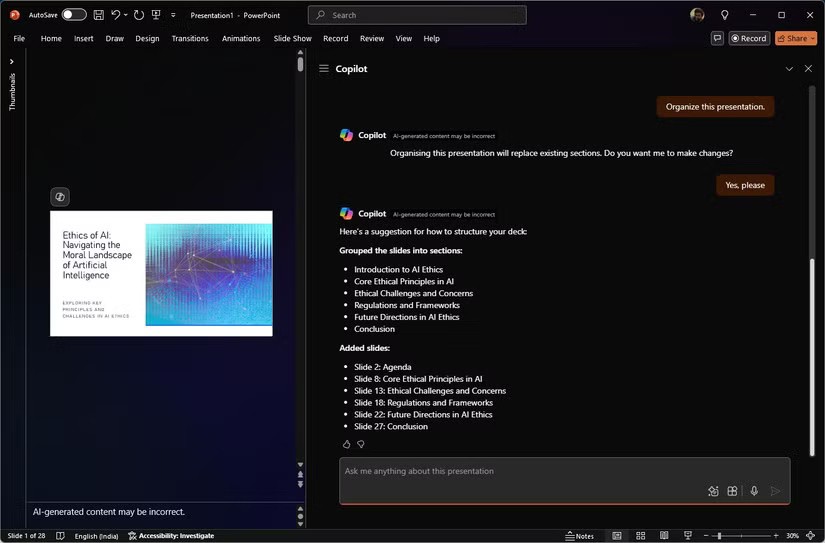
Copilot 分析您目前的幻燈片並提出改進結構和流程的建議。它可以將相關的投影片組合在一起,創建章節標題,並建議一個邏輯順序,使您的簡報更容易理解。這種結構上的徹底改革可確保您的觀眾能夠掌握重點,而不會迷失在資訊的海洋中。
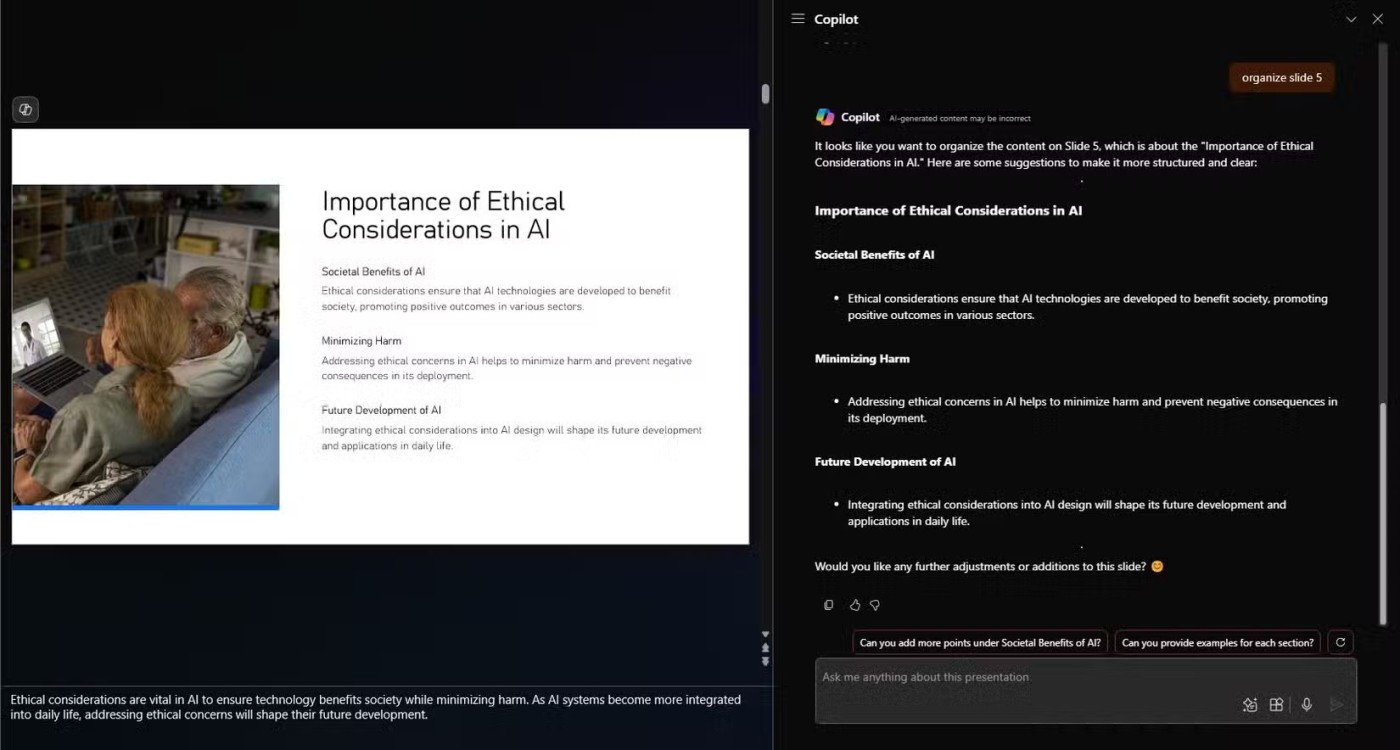
當涉及內容時,Copilot 可以幫助您濃縮和澄清您的幻燈片。例如,如果您的投影片上全是文字,該工具將建議將內容分解成易於理解的區塊的方法。該工具可以建議使用項目符號、新增圖像或將內容拆分為多張投影片。
在設計方面,該工具會建議與您的內容相輔相成的圖像、圖標和圖表。如果您的投影片看起來很單調,此工具將提供設計元素和動畫,使其更具視覺吸引力。
Copilot 還可以幫助您保持品牌的一致性。此工具可確保簡報的字體、顏色和樣式一致。
1. 總結現有演講並得出見解
Copilot 簡化了總結長篇簡報或從一組複雜的幻燈片中提取關鍵見解的任務。
通常,您需要從冗長而複雜的簡報中快速掌握要點。 Copilot 可以透過建立簡報摘要來幫助您做到這一點。 Copilot 產生的摘要簡潔且資訊豐富,突顯了幻燈片中每張投影片或關鍵投影片的要點。
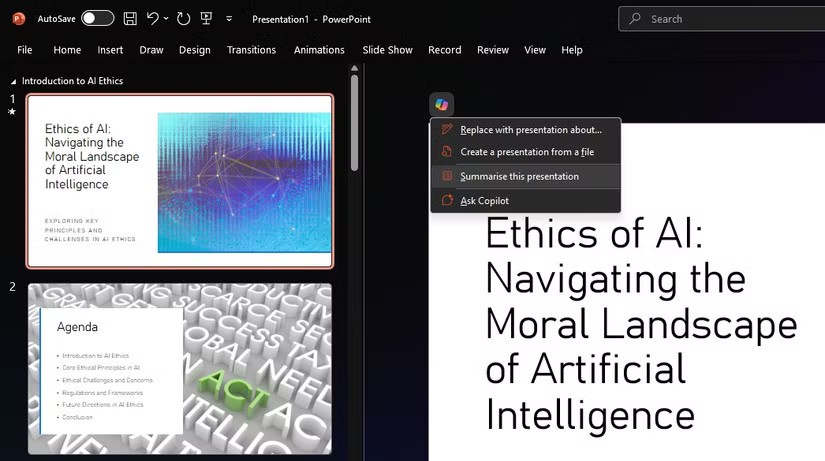
當您審查同事的簡報或需要快速刷新主題的記憶時,這非常有用。
除了總結之外,Copilot 還可以幫助您從簡報中提取關鍵見解。該工具可以分析數據、解釋圖表和圖形,並識別可能不會立即顯現的趨勢和模式。這些見解不僅有用,而且還可以用來豐富您的簡報。
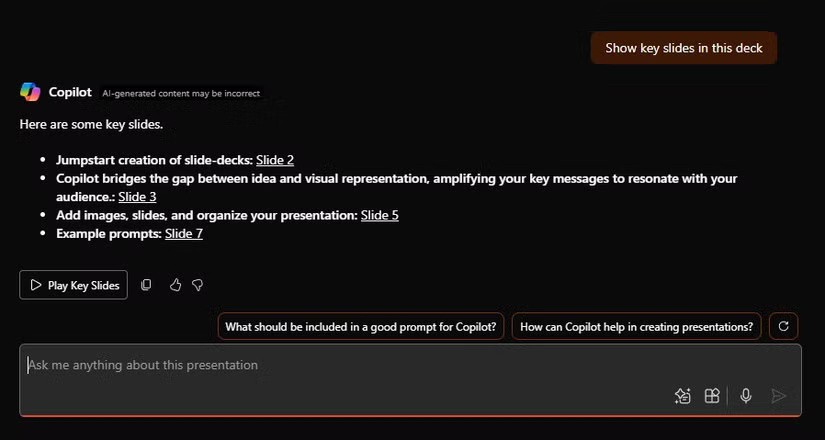
PowerPoint 中的 Copilot 透過直覺的設計建議、內容創建功能和 AI 驅動的洞察力提供了寶貴的支援。這個虛擬助理不僅僅是一個工具;它就像一位合作者,在每一步為您提供幫助。
然而,你仍然應該將人工智慧視為一個創造性的夥伴——人類的智慧和獨創性將帶來不可取代的價值。
您是否應該在 PowerPoint 中嵌入或連結影片?如果你也有這樣的疑惑,那麼下面的文章將會給你答案。
需要在 PowerPoint 中使用您的 Canva 簡報嗎?因此,只需點擊幾下即可將 Canva 幻燈片轉換為 PowerPoint。
在本文中,我們將指導您如何在硬碟發生故障時重新造訪硬碟。讓我們一起來看看吧!
乍一看,AirPods 和其他真無線耳機沒什麼兩樣。但當一些鮮為人知的功能被發現後,一切都改變了。
蘋果推出了 iOS 26,這是一個重大更新,具有全新的磨砂玻璃設計、更聰明的體驗以及對熟悉應用程式的改進。
學生需要一台特定類型的筆記型電腦來學習。它不僅要性能強大,能夠出色地完成所選專業,還要小巧輕便,方便全天攜帶。
在 Windows 10 中新增印表機很簡單,儘管有線設備的過程與無線設備的過程不同。
眾所周知,RAM 是電腦中非常重要的硬體部件,它充當處理資料的內存,並且是決定筆記型電腦或 PC 速度的關鍵因素。在下面的文章中,WebTech360 將向您介紹一些在 Windows 上使用軟體檢查 RAM 錯誤的方法。
智慧電視確實風靡全球。憑藉如此多的強大功能和互聯網連接,科技改變了我們觀看電視的方式。
冰箱是家庭中常見的家用電器。冰箱通常有 2 個隔間,冷藏室寬敞,並且每次使用者打開時都會自動亮燈,而冷凍室狹窄且沒有燈。
除了路由器、頻寬和乾擾之外,Wi-Fi 網路還受到許多因素的影響,但也有一些智慧的方法可以增強您的網路效能。
如果您想在手機上恢復穩定的 iOS 16,這裡是卸載 iOS 17 並從 iOS 17 降級到 16 的基本指南。
酸奶是一種美妙的食物。每天吃優格好嗎?每天吃酸奶,你的身體會發生怎樣的變化?讓我們一起來了解一下吧!
本文討論了最有營養的米種類以及如何最大限度地發揮所選米的健康益處。
制定睡眠時間表和就寢習慣、更改鬧鐘以及調整飲食都是可以幫助您睡得更好、早上準時起床的一些措施。
請租用! Landlord Sim 是一款適用於 iOS 和 Android 的模擬手機遊戲。您將扮演一個公寓大樓的房東,開始出租公寓,目標是升級公寓的內部並為租戶做好準備。
取得浴室塔防 Roblox 遊戲代碼並兌換令人興奮的獎勵。它們將幫助您升級或解鎖具有更高傷害的塔。















